Tọa độ UTM Google Maps - Cách nhập chúng dễ dàng
1 phút đọc
Được đăng trên
Đọc trang tiết lộ của chúng tôi để tìm hiểu cách bạn có thể giúp MSPoweruser duy trì nhóm biên tập Tìm hiểu thêm
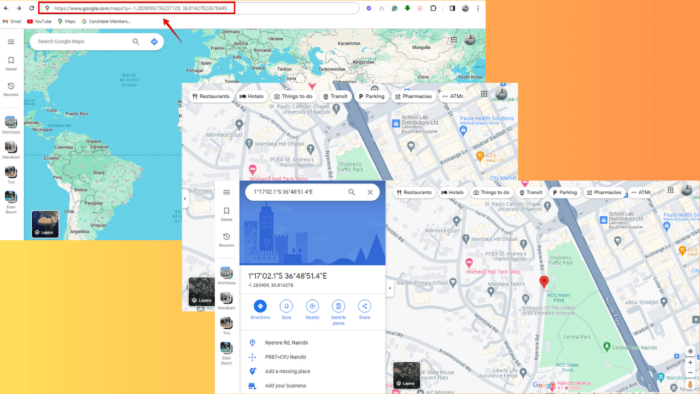
Tọa độ UTM trên Google Maps cho phép bạn xác định chính xác các vị trí. Trong hướng dẫn này, tôi sẽ giải thích cách sử dụng chúng để điều hướng dễ dàng.
Hãy bắt đầu nào!
Cách nhập tọa độ UTM vào Google Maps
Bạn có thể sử dụng thanh tìm kiếm hoặc URL để điều hướng bằng tọa độ UTM. Thực hiện theo các bước dưới đây cho mỗi phương pháp.
Sử dụng thanh tìm kiếm
- Mở bản đồ Google.
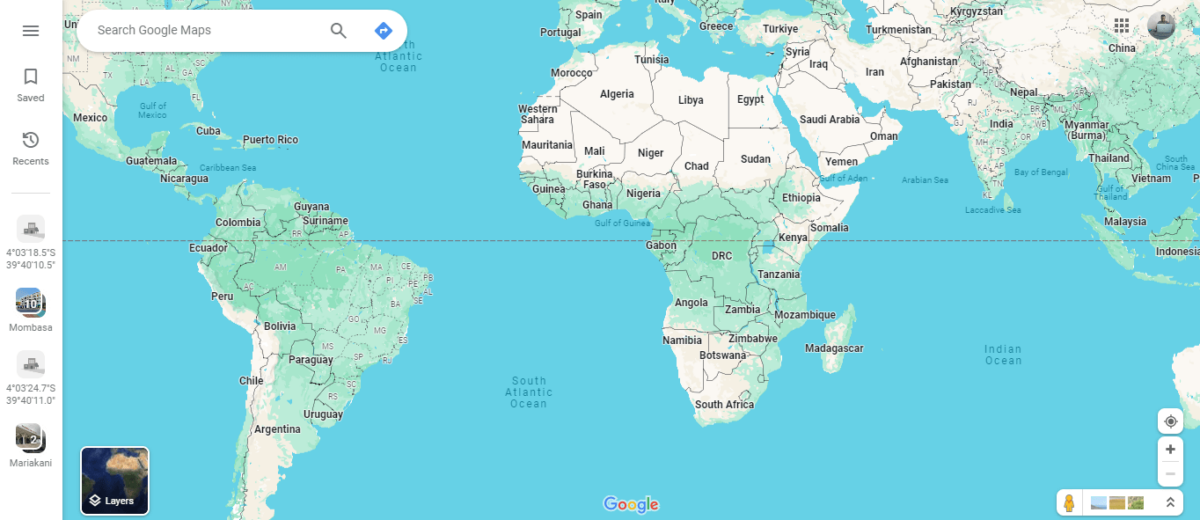
- Để có được tọa độ UTM, nhấp chuột phải vào vị trí mục tiêu của bạn và nhấn vào các số liệu để sao chép chúng vào khay nhớ tạm.
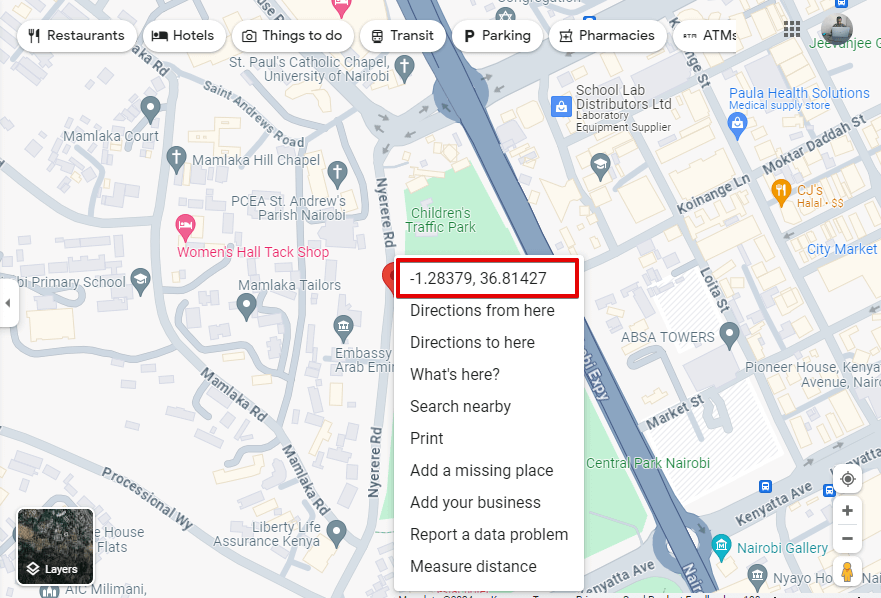
- Nhập tọa độ UTM trực tiếp vào thanh tìm kiếm ở định dạng này “UTM X, UTM Y” (ví dụ: “-1.2839086736237129, 36.81427823678449”).
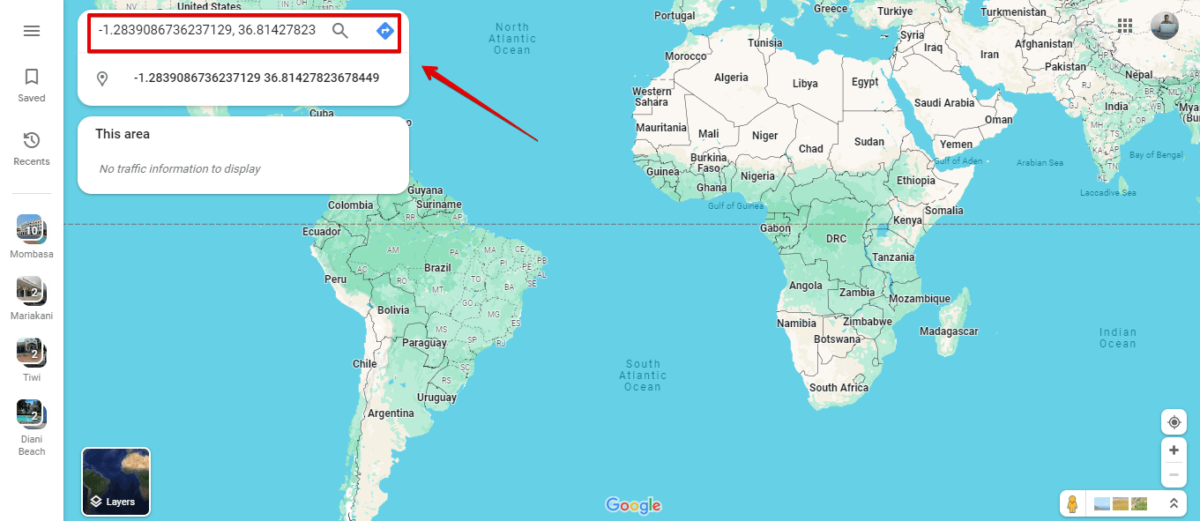
- Nhấn Enter hoặc nhấp vào nút tìm kiếm để điều hướng đến vị trí đã chỉ định.
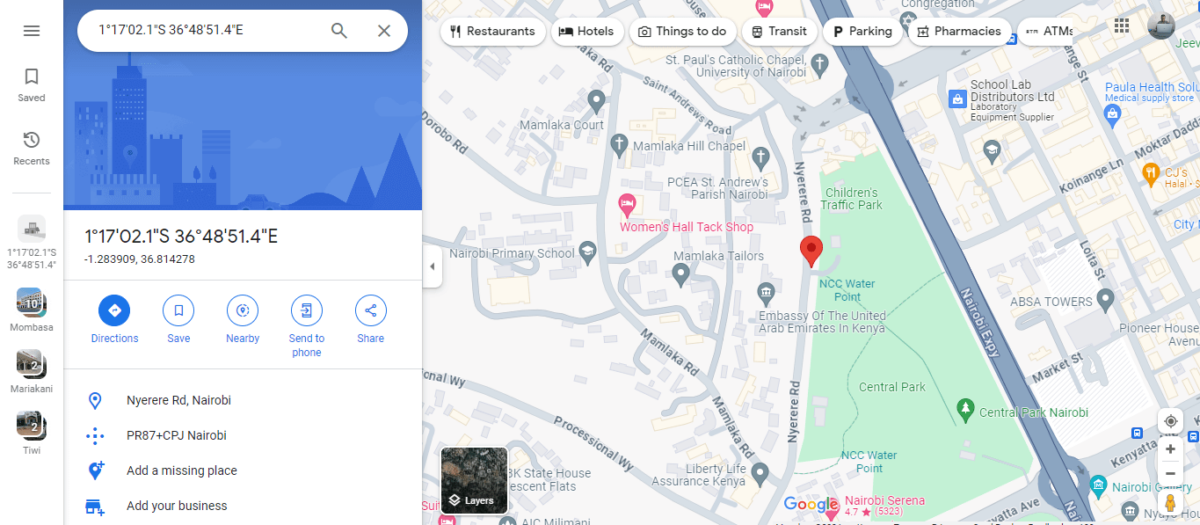
Sử dụng URL
- Mở bản đồ Google trong trình duyệt web.
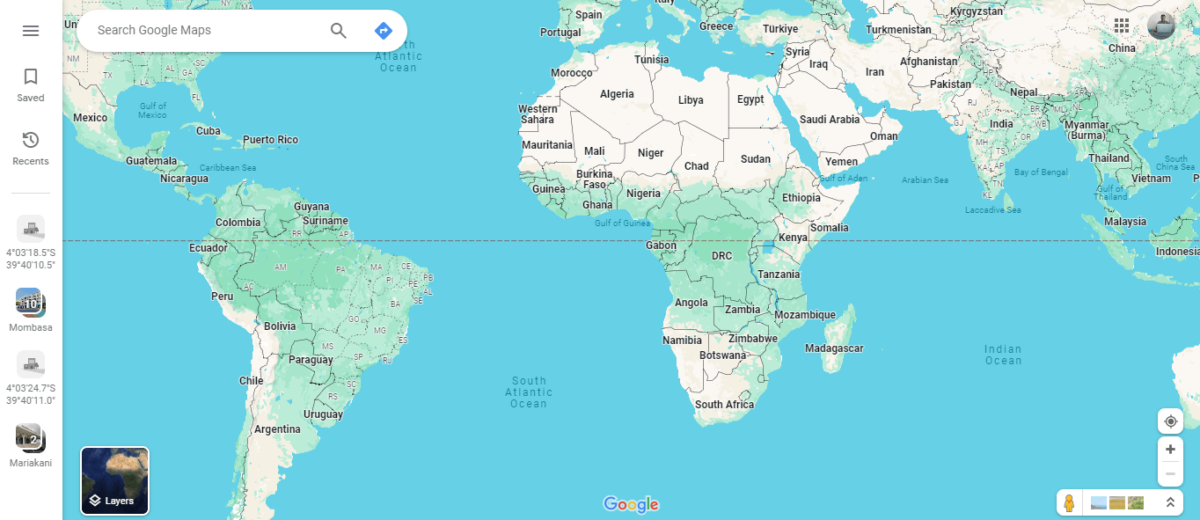
- Thêm “?q=UTM X, UTM Y” vào cuối URL Google Maps (ví dụ: “https://www.google.com/maps?q=-1.2839086736237129, 36.81427823678449”).
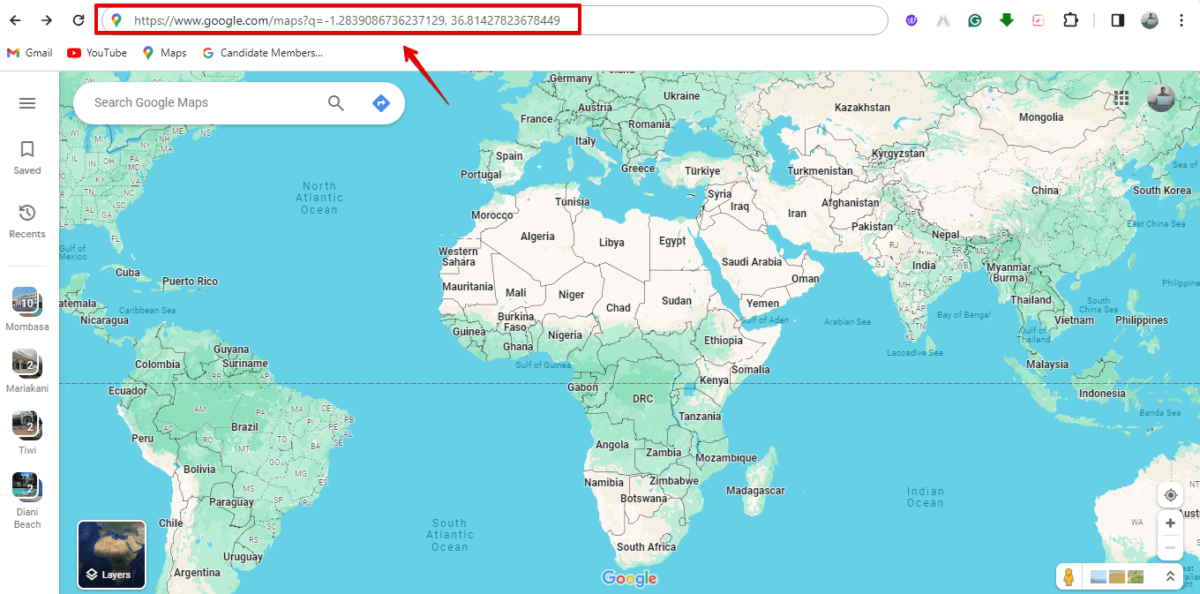
- Nhấn Enter để tải bản đồ theo tọa độ UTM đã chỉ định. Sau đó bạn có thể nhận sự chỉ dẫn với nó.
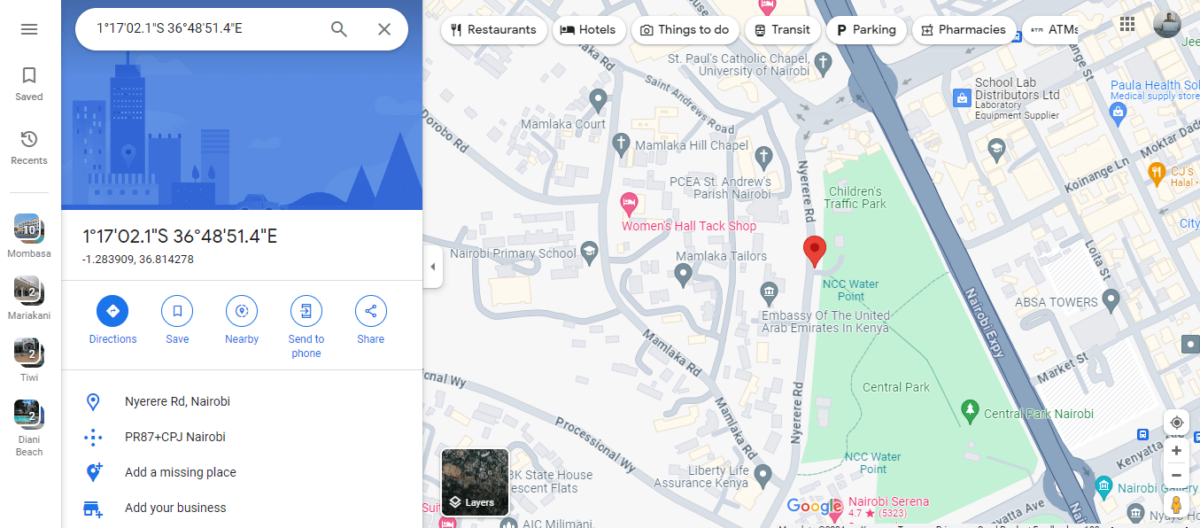
Sử dụng tọa độ UTM trên Google Maps giúp bạn tìm đường chính xác ngay cả ở vùng sâu vùng xa. Cho dù bạn đang khám phá và tìm kiếm dọc theo tuyến đường của bạn hoặc cố gắng tìm đường về nhà, chúng đơn giản hóa việc điều hướng.









Diễn đàn người dùng
Tin nhắn 0